Windows 8 har haft en förkärlek för att varairriterande, och för de flesta av oss började det just där med Start-skärmen. Men även om du inte riktigt har något emot det, är du säker på att du har känt en ring av besvikelse när du insåg att Windows 8 inte hade något eget stöd för prylar och widgetar; Microsoft gick av med Windows Desktop Gadgets i slutet av 2011 och har inte tänkt att återinföra dem sedan. Men det är inte slutet på det. Har du någonsin känt som att samla dem en efter en igen? Vi kan börja med Windows 8 CPU-mätare!
För er som är födda efter Windows 8, en CPUmonitor är ett program som är utformat för att ge dig information om hur din CPU fungerar, bland annat. Ungefär som fliken Prestanda i den inbyggda Task Manager eller fristående tredjepartsapplikationer som Glint. Många sådana bildskärmar är i form av informationsbelastade paneler som Moo0 System Monitor eller fina små widgetar som du kan placera var som helst på skrivbordet och snabbt titta över för att känna till hur dina enheter använder status, till exempel.
CPU 8-mätaren är i princip densammasom den som kom med Windows 7 och Vista. Det finns en länk längst ner i det här inlägget; du kan ladda ner widgeten därifrån. Dubbelklicka på EXE-filen för att starta widgeten första gången. Widgeten har tre olika uppringningar som medurs från vänster visar ditt systems CPU-användning, fysiska minnesanvändning respektive driver enheter i procentenheter.
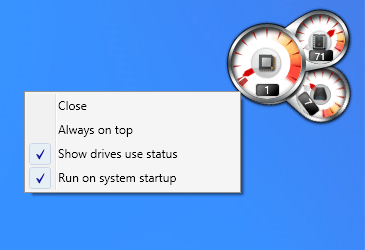
Som alla andra widgetar kan du flytta Windows 8CPU-skärm fritt runt skrivbordet eller ställ in den så att den alltid visas ovanför Windows genom att högerklicka på den och aktivera alternativet "Alltid på toppen" i snabbmenyn. Detta är ganska användbart när du kör ett högpresterande program och vill hålla ett konstant öga på hur din dator tar trycket.
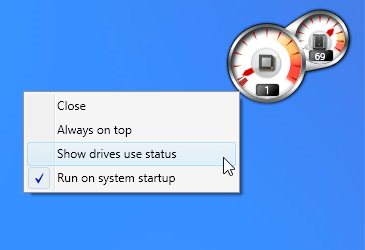
Du kan också välja att dölja användardratten för extra enheter från widgeten genom att avmarkera motsvarande alternativ från högerklickmenyn, som visas på skärmdumpen ovan.
Om du vill att widgeten ska starta när du gör detstarta i Windows, kan du låta alternativet 'Kör vid systemstart' förbli aktiverat. Om du avmarkerar det betyder att du måste starta appen manuellt varje gång via EXE-filen.
Windows 8 CPU Monitor testades på Windows 8 Pro, 64-bitars.
Ladda ner Windows 8 CPU Meter


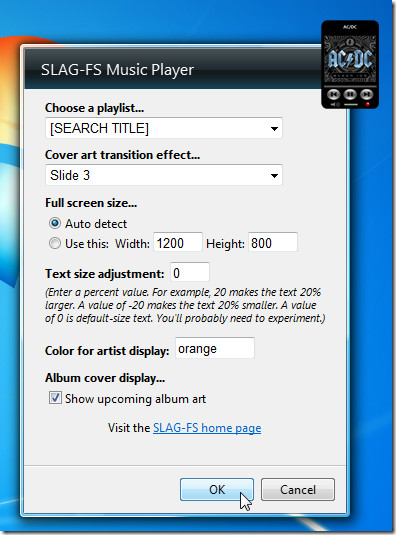










kommentarer